Win7电脑在一定时间不操作,就会自动进入休眠状态,降低能耗,不过有小伙伴想取消Win7电脑的休眠状态,那我们该去哪设置呢?今天,小编就跟大家分享下Win7取消睡眠的操作,一起来看看。
win7取消休眠方法
1、首先我们点击电脑的开始键,找到控制面板。
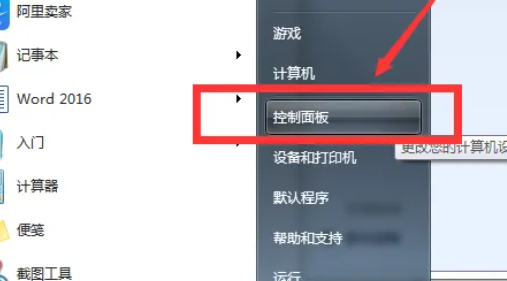
2、选择系统与安全。
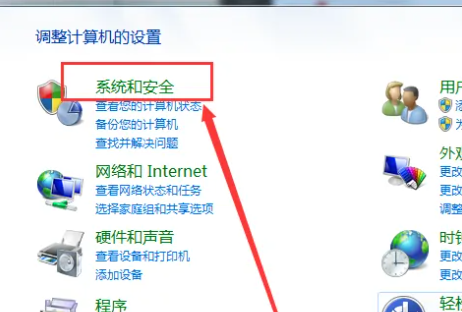
3、选择更改计算机睡眠时间。
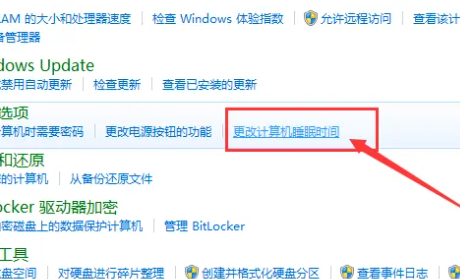
4、将关闭显示器和使计算机进入休眠状态改成从不。随后点击保存修改。

Win7如何彻底关闭休眠系统?
Win7彻底关闭休眠系统方法如下:
1、单击“开始”,点击“运行”。
2、在运行的界面上,输入“cmd”,然后按回车键。
3、在弹出的界面里输入命令:powercfg -h off,然后按回车键。
这样就成功的关闭了windows7系统的休眠功能了。
计算机休眠,是指将内存中的数据暂时保存在硬盘中,然后切断内存的电源。
需要从休眠状态唤醒机器时,一般只需按动电源开关,有的机器也可通过键盘按任意键唤醒。
唤醒时间一般在30秒到40秒左右。
win7如何关闭休眠功能
你下载或者想电脑一直工作下去的时候就需要关闭休眠了,那么如何关闭win7休眠功能呢,下面我为你介绍一下win7如何关闭休眠功能吧!
方法步骤如下:
1、桌面空白处右键选择“个性化”
2、选择“屏幕保护程序”
3、选择“更改电源选项”
4、选择“更改计算机休眠时间”
5、在使计算机进入休眠状态栏选择“从不”选项
6、“保存”即可。
【文字描述版】
怎么关闭win7系统的休眠功能。
步骤一:打开win7 32位纯净版桌面的“计算机”然后在上方的工具栏上,点击“打开控制面板”按钮。
步骤二:我们进入了win7系统的控制面板之后,以“大图标”的方式查看所有按钮。
步骤三:我们在控制面板里面找到一个名为“电源选项”的按钮,单击这个按钮打开需要设置的窗口。
步骤四:在win7系统的.电源管理窗口中,我们在左侧下方看到有一个“更改计算机睡眠时间”的端详,点击打开之后,我们在“使计算机进入睡眠状态”这个选项的后方,把状态全部改成“从不”,并点击下方的保存修改,那么win7系统的休眠功能就全部关闭好了。
相关推荐:
美国 520 亿美元芯片补贴法案开始投票,格芯 CEO:若无法通过恐导致纽约工厂建设推迟
iFixit 拆解苹果 M2 MacBook Air:加速度传感器是意外之喜,但被动式散热设计有所不足
Win7开机黑屏提示reboot and select如何解决
苹果:即将从 XML Feed 过渡到 App Store Connect API
esd格式如何用U盘安装系统?u盘安装esd文件win7教学
Netflix 高管解读 2022 年 Q2 财报:付费用户将在第三季度恢复净增长
声明:《win7怎么取消休眠 Win7关闭电脑休眠功能的操作》一文由排行榜大全(佚名 )网友供稿,版权归原作者本人所有,转载请注明出处。如果您对文章有异议,可在反馈入口提交处理!
